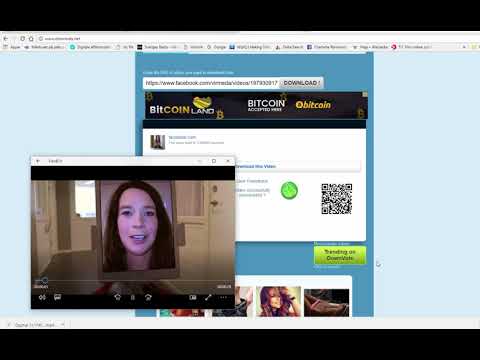När du har laddat ner din Facebook -arkivmapp vill du veta hur du använder den. Den här artikeln kan förklara hur du läser och använder mappen.
Steg

Steg 1. Öppna Facebook ZIP -mappen som du laddade ner från e -postmeddelandet

Steg 2. Extrahera mappen till den egna extraherade mappen
Facebooks huvudarkivs sökbara mapp öppnas bara för sökning, när den är helt extraherad.

Steg 3. Öppna index.html -filen som finns längst ner i mappen som har öppnats
Den här filen ska fungera nu.

Steg 4. Titta på den vänstra kolumnen på sidan
Den här kolumnen hjälper dig att sortera igenom vilken del av din profil du kan begränsa din sökning till. Utöver standardvyn (profil) måste du också välja mellan flera andra vyer (kontaktinformation, vägg, foton, synkroniserade foton, videor, vänner, meddelanden, petar, händelser, inställningar, säkerhet och annonser).

Steg 5. Kolla igenom den långa listan till höger om kolumnen
Denna långa lista med information kommer att lista alla objekt i kategorin. Även om varje objekt är en egen separat post finns det inga länkar du kan klicka på för att komma till rätt sida på sidan tillbaka på Facebook -sidan. Om du behöver justera något, notera ändringen mentalt och åtgärda när du är tillbaka online.

Steg 6. Titta över formatet för varje objekt
Varje objekt innehåller datum och tid ovanför raden som innehåller åtgärden.

Steg 7. Leta efter rader som inte har något datum och tid kopplat till dem
Det här är rader som innehåller statusmeddelanden eller kommentarer (delade med några länkar) som du har lagt upp på Facebook.